În era digitală, în care deciziile sunt fundamentate pe analize amănunțite de date, capacitatea de a vizualiza informațiile într-un format ușor de înțeles este esențială. Graficele și diagramele oferă o modalitate eficientă de a interpreta datele complexe, de a identifica tendințele și de a observa modelele care altfel ar fi greu de sesizat.
În acest articol, vom explora procesul de creare a unei diagrame simple utilizând Chart.js, o bibliotecă JavaScript populară și versatilă, special concepută pentru vizualizarea datelor.
Ce este Chart.js?
Chart.js reprezintă o resursă valoroasă și gratuită pentru dezvoltatori, oferind un set de instrumente care facilitează crearea de diagrame interactive și dinamice pentru aplicații web. Utilizând elementul canvas din HTML5, Chart.js permite afișarea graficelor direct în browserele moderne.
Caracteristici remarcabile ale Chart.js
Chart.js se distinge prin numeroase avantaje:
- Ușurința în utilizare: Interfața intuitivă și sintaxa simplă permit dezvoltatorilor să genereze rapid grafice atractive cu un efort minim de codare.
- Versatilitate: Biblioteca suportă o varietate mare de tipuri de diagrame, incluzând grafice liniare, de tip bară, circulare (pie) și radar, acoperind o gamă largă de cerințe pentru reprezentarea datelor.
- Reactivitate: Chart.js asigură o afișare optimă a graficelor atât pe ecrane desktop, cât și pe dispozitive mobile, adaptându-se perfect la diverse dimensiuni de ecran.
- Personalizare avansată: Prin intermediul numeroaselor opțiuni de configurare, dezvoltatorii pot adapta cu ușurință aspectul și funcționalitatea graficelor pentru a corespunde nevoilor specifice ale proiectului.
Configurarea mediului de lucru
Pentru a începe să utilizați Chart.js, aveți la dispoziție două metode principale de instalare:
Structura HTML de bază
Pentru a integra o diagramă, este necesar un element canvas în structura HTML. Iată un exemplu de structură de bază:
<html lang="en"> <head> <meta charset="UTF-8" /> <meta name="viewport" content="width=device-width, initial-scale=1.0" /> <title>Reprezentarea datelor mele</title> <link rel="stylesheet" href="https://wilku.top/how-to-build-a-simple-chart-with-chart-js/./style.css" /> <script src="https://cdn.jsdelivr.net/npm/chart.js"></script> </head> <body> <h2>Vizualizarea datelor</h2> <canvas id="myChart" width="400" height="150"></canvas> <script></script> </body> </html>
Pentru a aplica stiluri paginii, creați un fișier numit style.css și adăugați următorul cod CSS:
@import url("https://fonts.googleapis.com/css2?family=Tilt+Neon&display=swap");
* {
margin: 0;
padding: 0;
box-sizing: border-box;
}
html {
font-size: 62.5%;
}
body {
font-family: "Tilt Neon", sans-serif;
padding: 2rem 4rem;
}
h2 {
font-size: 3rem;
color: #333;
text-align: center;
padding: 3rem;
}
Crearea primului grafic: un exemplu cu diagrama bară
Vom utiliza un grafic cu bare pentru a ilustra cum se compară date individuale pe categorii. Această alegere este ideală pentru afișarea valorilor distincte.
- Începeți prin a accesa elementul canvas din codul HTML prin intermediul proprietății sale id, folosind JavaScript:
let canvas = document.getElementById('myChart'); - Obțineți contextul de redare pentru diagramă, care în cazul nostru este un context de desen 2D:
let ctx = canvas.getContext('2d'); - Inițializați un nou grafic în canvas, utilizând funcția Chart(). Această funcție acceptă contextul canvas ca prim argument și un obiect de opțiuni care include datele care vor fi vizualizate:
let options = {}; let myChart = new Chart(canvas, options); - Populați obiectul opțiuni pentru a specifica tipul de grafic (bară), datele și etichetele corespunzătoare:
let options = { type: "bar", data: { labels: ["Roșu", "Albastru", "Galben", "Verde", "Violet", "Portocaliu"], datasets: [{ label: "Numărul total de voturi pentru culoarea preferată", data: [12, 19, 3, 5, 2, 3], }], }, };
În acest moment, graficul ar trebui să arate astfel:
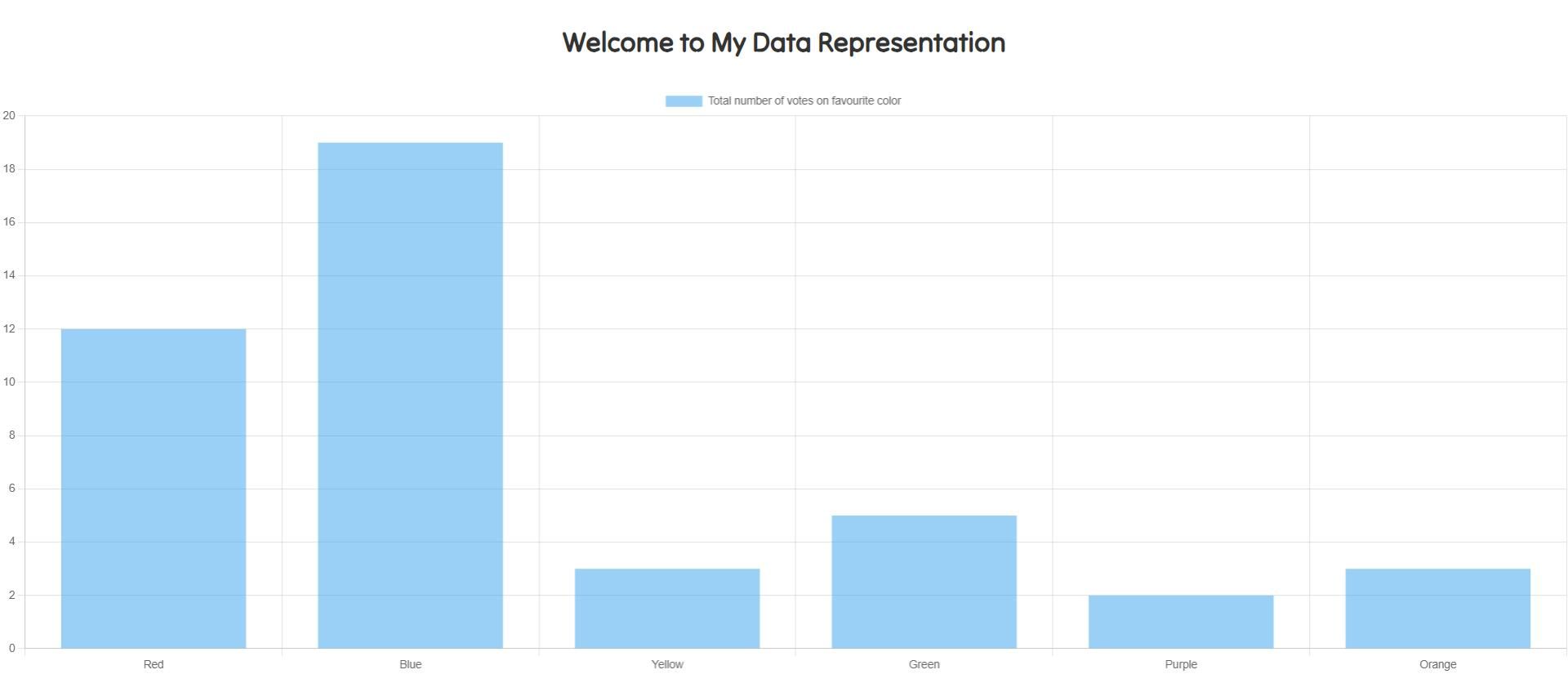
Stilizarea și personalizarea diagramei
Chart.js oferă o gamă variată de opțiuni pentru a personaliza aspectul graficelor:
- Culori: Modificați culorile elementelor grafice, de la fundalul barelor la liniile de contur.
- Legende: Ajustați poziția legendelor (sus, jos, stânga, dreapta) pentru o mai bună claritate.
- Tooltips: Utilizați sfaturi informative (tooltips) care apar la trecerea mouse-ului peste punctele de date.
- Animații: Definiți stilul și ritmul animațiilor grafice pentru o experiență vizuală dinamică.
Un exemplu simplu de modificare a stilului setului de date se poate realiza modificând obiectul opțiuni astfel:
let options = {
type: "bar",
data: {
labels: ["Roșu", "Albastru", "Galben", "Verde", "Violet", "Portocaliu"],
datasets: [{
label: "Numărul total de voturi pentru culoarea preferată",
data: [12, 19, 3, 5, 2, 3],
backgroundColor: "rgba(75, 192, 192, 0.2)",
borderColor: "rgba(75, 192, 192, 1)",
borderWidth: 1,
}],
},
};
În acest caz, graficul ar trebui să arate ca în imaginea următoare:
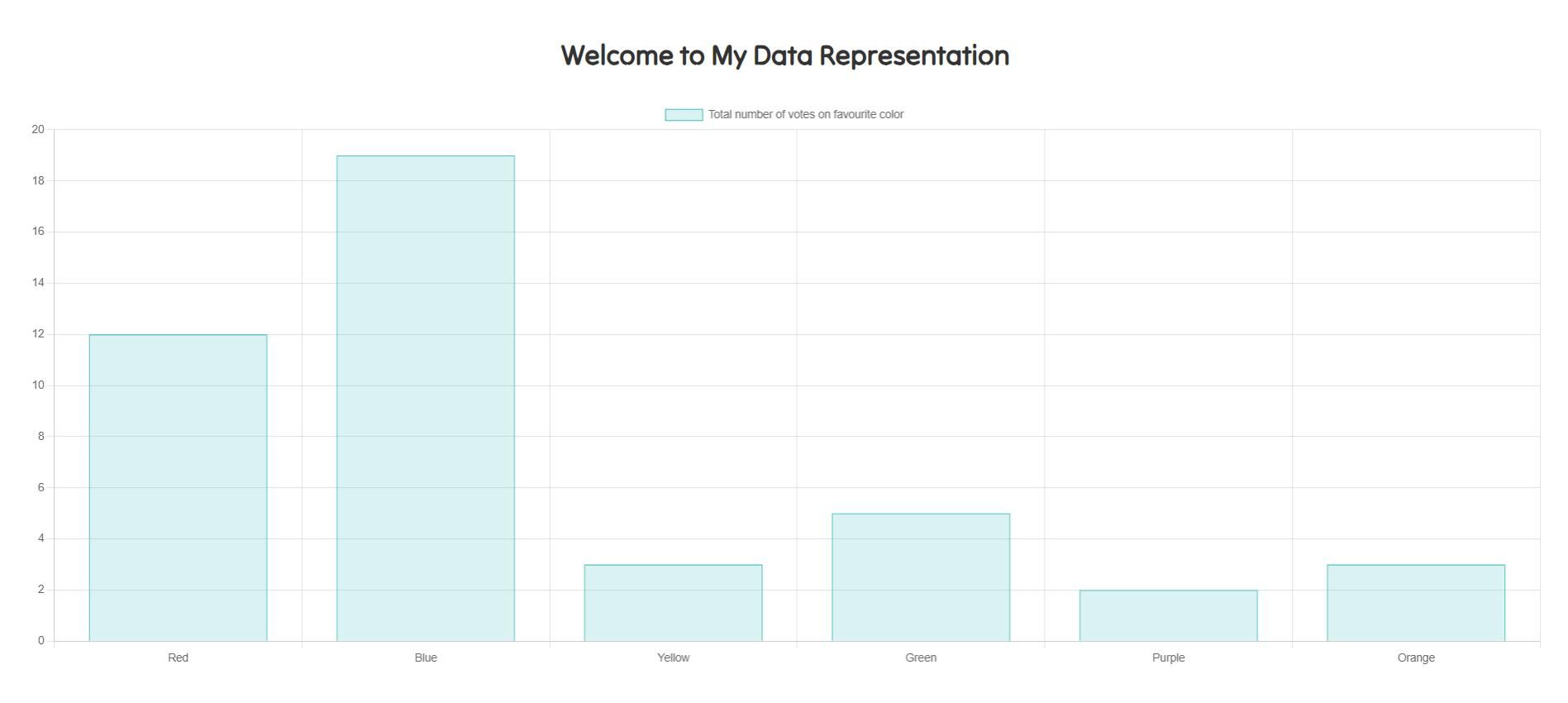
Recomandări și sfaturi pentru performanță
Pentru a asigura o performanță optimă în redarea graficelor:
- Limitați numărul de puncte de date afișate pentru a reduce timpul de randare și a îmbunătăți experiența utilizatorului.
- Dacă actualizați graficul frecvent, utilizați metoda destroy() pentru a elimina vechiul grafic înainte de a crea unul nou.
Sfaturi pentru a evita erorile frecvente
Iată câteva capcane de evitat:
- Asigurați-vă că datele sunt formatate uniform pentru a preveni erorile neașteptate.
- Limitați utilizarea excesivă a animațiilor pentru a evita probleme de performanță. Deși animațiile pot îmbunătăți experiența vizuală, prea multe animații pot afecta negativ performanța.
Chart.js: Un instrument puternic pentru vizualizarea datelor web
Chart.js reprezintă un instrument valoros pentru afișarea datelor interactive într-un mod atractiv și eficient. Cu ajutorul acestuia, puteți crea vizualizări de date clare și informative, care sprijină luarea deciziilor.
Indiferent de nivelul dvs. de experiență în dezvoltare, Chart.js vă oferă o soluție eficientă și ușor de utilizat pentru vizualizarea datelor.